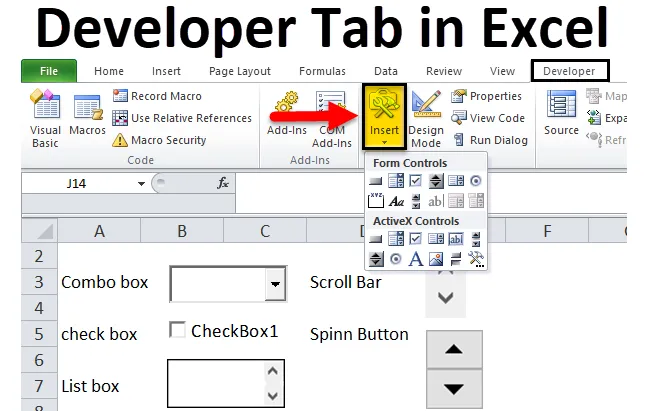
Fila pentru dezvoltator Excel (cuprins)
- Fila pentru dezvoltatori în Excel
- Cum să adăugați fila pentru dezvoltator în panglica Excel?
- Secțiuni pentru filiere pentru dezvoltatori și utilizările acesteia
Fila pentru dezvoltatori în Excel
Fila pentru dezvoltator în excel este una dintre cele mai semnificative și extrem de utile și utilizate opțiuni în excel. Există mai multe aplicații cu fila Dezvoltator în excel.
- Cu editorul de bază Visual în fila dezvoltatorului, puteți crea, înregistra și edita macro-uri care vă pot automatiza sarcinile repetitive sau manuale în aplicațiile Office.
- Pentru a rula macrocomenzi care sunt înregistrate anterior.
- Utilizare de referință relativă pentru înregistrarea macro (Aplicarea acestei referințe la o altă gamă de celule sau fișă de lucru sau carte de lucru pentru a rula macro)
- XML comandă utilizarea (Pentru a importa și exporta datele extensibile de limbaj de marcare (XML) date care sunt create din alte baze de date și aplicații și, de asemenea, vă permite să faceți schimb de date între diferite aplicații).
- Aplicarea opțiunilor de control Form & ActiveX în Microsoft excel, de ex. Butoane, bara de defilare și casete de selectare.
Cum să adăugați fila pentru dezvoltator în panglica Excel?
Fila dezvoltatorului în Excel ajută la crearea unei macro, la importul și la exportul fișierelor XML sau la introducerea unui formular sau a controalelor active.
În unele versiuni, aceasta nu afișează fila Dezvoltator în excel în mod implicit, așa că va trebui să o adăugați
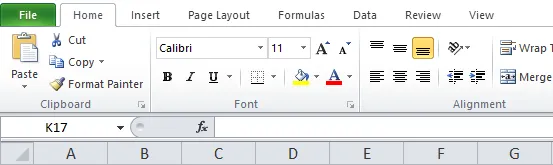
Fila dezvoltatorului din excel nu va fi vizibilă decât dacă o activezi din meniul de opțiuni. Pentru a activa fila Dezvoltator în Excel, urmați pașii menționați mai jos.
Pasul 1: Mai întâi, faceți clic pe butonul File din colțul din stânga sus al ecranului, apoi faceți clic pe butonul „Opțiuni” din colțul din stânga jos al ecranului.
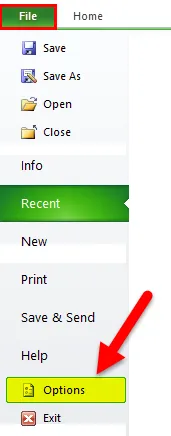
Sau
Puteți face clic dreapta oriunde pe panglica Excel, apoi faceți clic pe Personalizare panglica
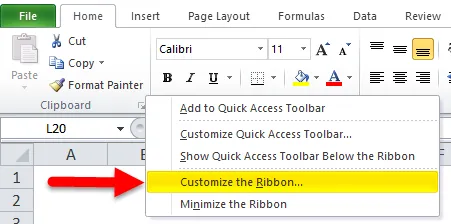
Pasul 2: apare fereastra „Opțiuni Excel”, faceți clic pe butonul „Personalizare panglică” situat în lista de opțiuni din partea stângă a ferestrei Opțiuni Excel.
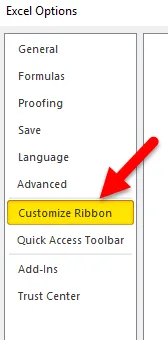
Pasul 3: Acum puteți găsi opțiunea „Dezvoltator” în „Filele principale” și puteți bifa sau bifați caseta de lângă ea. După ce faceți clic, faceți clic pe butonul „OK” din colțul din dreapta jos al ferestrei Opțiuni Excel.
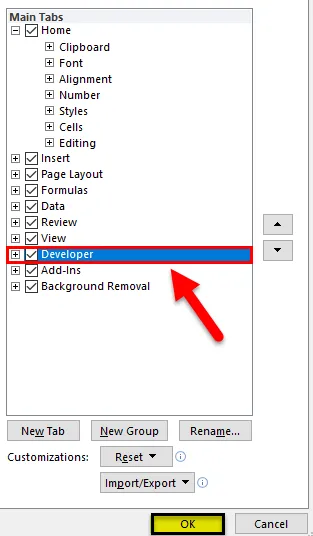
Pasul 4: Acum, puteți observa că fila Dezvoltator este adăugată în Panglica Excel,
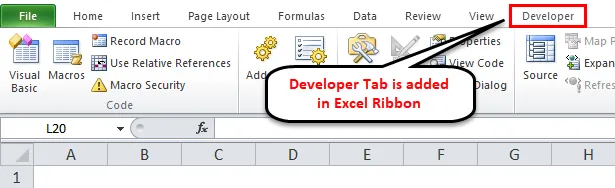
Secțiuni pentru filiere pentru dezvoltatori și utilizările acesteia
Fila pentru dezvoltator în excel este formată din patru secțiuni (mai jos sunt menționate casetele marcate cu culoarea neagră)

Haideți să consultați diferitele secțiuni din fila dezvoltatorului în excel.
- Cod
Excel acceptă programarea de bază pentru a crea scripturi și acțiuni puternice în Excel, cu opțiuni Macro Visual Basic și Excel, unde puteți crea, înregistra și edita macro-uri care vă pot automatiza sarcinile repetitive sau manuale în aplicațiile Office.
- Adăugați ins
Sunt adăugate suplimente în excel pentru a obține funcții, funcționalități și comenzi suplimentare în cărțile de lucru.
Elementele implicite implicite nu sunt disponibile imediat în Excel, atunci când este necesar, trebuie instalat mai întâi și activat pentru a-l utiliza.
Puține dintre ele sunt încorporate, care sunt disponibile în excel, care este Solver și instrumentul de analiză care pot fi adăugate sau eliminate prin intermediul suplimentelor în opțiuni excel.
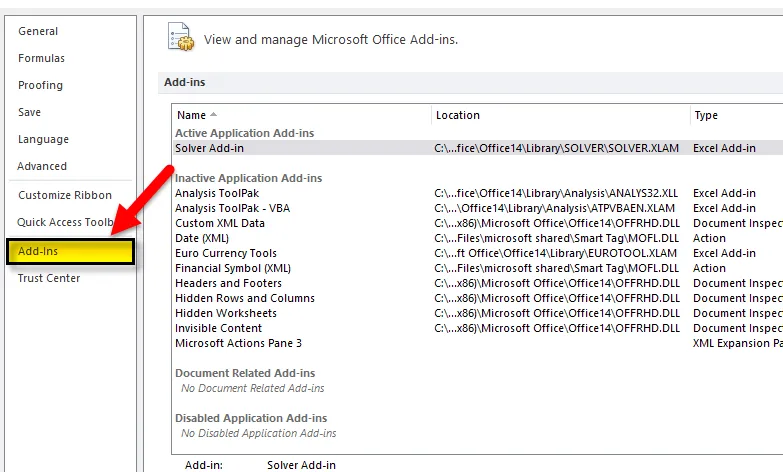
Există diferite tipuri de suplimente, adică Visual Basic pentru aplicații (VBA), suplimente Component Object Model (COM) și suplimente DLL
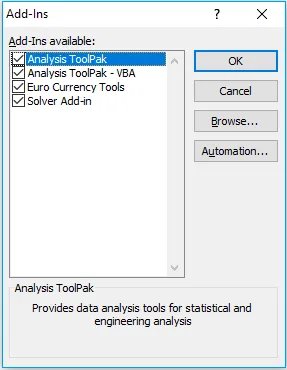
Complementele Visual Basic pentru aplicații (VBA) Componente suplimentare Model de obiect (COM) sunt de obicei dezvoltate sau proiectate de dezvoltatori și furnizorii de soluții.
- Controale: Controlul formularelor și controalele ActiveX.
Există două tipuri diferite de controale în foaia de calcul Excel, care este cea mai mare parte similară, dar aspectul variază între ele, adică Controlul formularului și Controlul ActiveX.
Ambele sunt utilizate pe formularele de lucru.
Opțiunile Controls Form sunt simple și ușor de utilizat în Excel în sine pentru a crea, în timp ce controlul ActiveX este ușor avansat, oferă un design mai flexibil, care este cel mai frecvent utilizat în Excel VBA, unde apare sau apare ca obiecte pe care le puteți folosi în dvs. cod.
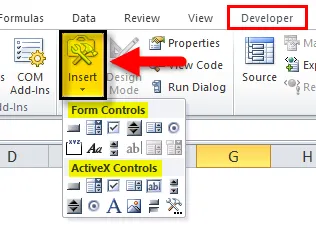
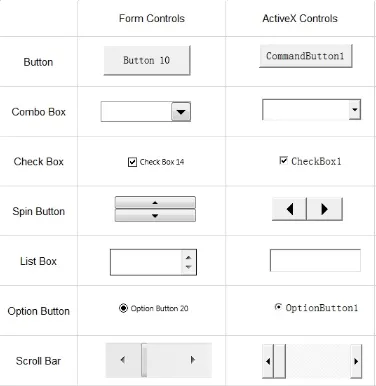
Există 11 tipuri de controale în fila dezvoltatorului în excel.
- Caseta de bifat:
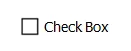
De asemenea, se numește caseta de bifare sau căsuța de selectare sau caseta de selecție, unde controlează afișarea marcajului de selectare atunci când este selectată. este o formă mică pătrată unde puteți selecta sau deselecta o opțiune dată
de exemplu, adevărat / fals sau da / nu în sondajele de opinie.
- Butonul de comanda:
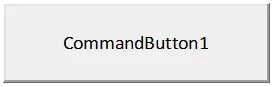
Butoanele de comandă sau butoanele apăsate sunt utilizate pentru a executa sau pentru a rula o macrocomandă, aceasta îndeplinește o sarcină atunci când faceți clic pe ea.
- Combo Box :

Instrument interactiv pentru interacțiunea optimizată a utilizatorilor. Este o listă derulantă de unde puteți selecta sau adăuga elemente la alegere în listă. Puteți selecta un element la alegere fie tastând text în caseta combo, fie selectând-o din listă.
- Control imagine:
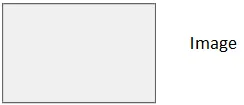
Înglobează o imagine sau o imagine cum ar fi fișierele JPG.webp, JPEG.webp, bitmap, fișiere GIF și formate PNG.
- Eticheta:
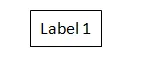
Este utilizat pentru a afișa informații sau text descriptiv sau instrucțiuni. Poate fi fie un titlu, fie un titlu.
- Caseta de listă:
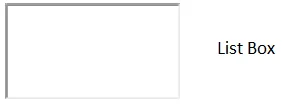
Este utilizat pentru a afișa o listă de articole într-o listă din care puteți selecta unul sau mai multe. În mod implicit, opțiunile sau opțiunile sunt afișate vertical.
- Butonul de opțiune:

Se utilizează pentru a selecta o singură opțiune dintre mai multe opțiuni dintr-un grup. vizual puteți evidenția dacă este selectat sau nu Controlul butonului Opțiuni. Este legat de o celulă a foii de lucru, când selectați un buton de opțiune, valoarea va fi „TRUE” sau dacă o deselectați, valoarea va fi „FALSE”.
Bara de defilare:
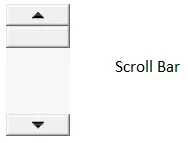
Vă ajută să navigați cu ușurință cu o listă mare de elemente parcurgând vertical sau orizontal. Săgețile de defilare din bara de defilare pot fi în sus / în jos sau în lateral.
- Buton de rotire:
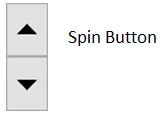
Este utilizat pentru a scădea sau a crește numărul sau valoarea unei celule. Butonul Spin este util pentru a afișa valoarea maximă și minimă a intervalului setat.
- Casetă de text:

Este folosit pentru a plasa un text în ele. Poate fi doar în citire sau în format Blocat. În caseta de text pot fi introduse mai multe linii.
- Buton de comutare:
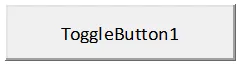
Este folosit mai ales pentru a ascunde sau pentru a ascunde o serie de rânduri sau coloane și este de asemenea folosit pentru a ascunde sau a ascunde o diagramă.
- XML comandă utilizarea.
Pentru a importa și exporta date Extensibile Markup Language (XML) care sunt create din alte baze de date și aplicații și, de asemenea, vă permite să faceți schimb de date între diferite aplicații.
Lucruri de amintit
În afară de utilizările menționate mai sus, fila dezvoltatorului în excel ajută la următoarele:
- Pentru a crea sau a dezvolta aplicații care pot fi utilizate în programele Microsoft Office.
- Lucrul cu foaia de formă în aplicația de diagrama și grafică vectorială (Microsoft Visio)
- Creați forme și stencil noi în Microsoft Visio.
- Fila Dezvoltator din excel vă oferă acces rapid la unele dintre funcțiile și funcțiile mai avansate disponibile.
Articole recomandate
Acesta a fost un ghid pentru fila Dezvoltator în excel. Aici vom discuta despre cum să adăugați fila Dezvoltator în Panglica Excel, împreună cu Secțiunile pentru dezvoltatori și diferitele sale utilizări. Puteți să consultați și celelalte articole conexe:
- Cum să înfășurați textul în Excel?
- Convertiți rândurile în coloane
- Cum să îmbinați tabelele în Excel?
- Funcția rădăcină pătrată în Excel